 ✕
✕
By Justin SabrinaOpdateret 31. august 2021
[Resumé]: Vil du bruge dine yndlings Apple Music-sange som baggrundsmusik i din oprettede video? Dette indlæg lærer dig, hvordan du konverterer Apple Music til MP3, så du kan tilføje Apple Music-sange til videoredigeringsprojekt som baggrundsmusik.
Der er mange videoeditorer, såsom iMovies, UkeySoft Video Editor, Blender, Lightworks, Shotcut, VSDC Free Video Editor, iJianJi(爱剪辑), Tik Tok, Machete Video Editor Lite, VivaVideo, VideoShow, inShot, Splice, Quik, Clips og mange flere. Med udviklingen af teknologien er CPU'en og hukommelsen på mobiltelefoner blevet mere og mere kraftfuld. Nu kan vi ikke kun redigere og oprette videoer på computeren, men også redigere videoer og lave professionelle filmhistorier ved at bruge mobiltelefoner og tablets (online/offline videoredigeringsapp).
Har du lavet en vidunderlig video og vil du bruge en Apple Music-sange eller Spotify-sange som baggrundsmusik? Da vi alle ved, at Apple Music og Spotify musik er musikstreamingtjenester, kommer alle sange på Apple Music og Spotify med DRM-beskyttelse, hvis du vil tilføje et Apple Music-spor til videoredigering til videoprojekter, skal du fjern DRM fra Apple Music og konverter dem til MP3 først. Dette indlæg vil lære dig, hvordan du konverterer Apple Music til MP3 og føj Apple Music-sange til enhver videoeditor til videoprojekter.
INDHOLD
Apple Music er en populær musikstreamingtjeneste udviklet af Apple Inc. Abonnenter kan nyde 50 millioner annoncefri sange online eller downloade til offline afspilning. Selvom abonnenter kan streame Apple Music-sange på iPhone, iPad, Apple Watch, Apple TV, Mac,. HomePod, CarPlay, PC, Android, Sonos og Amazon Echo eller download Apple Music-sange til offlinelytning, du kan ikke tilføje dem til video som baggrundsmusik, og du kan ikke overføre Apple Music til MP3-afspiller, iPod nano og andet uautoriseret enheder, da Apple Music-sange er M4P-filer, som leveres med DRM-beskyttelse. Hvis du vil tilføje Apple Music til en oprettet video eller importere Apple Music til et hvilket som helst videoredigeringsværktøj til videoprojekter, skal du først fjerne DRM og konvertere Apple Music M4P-sange til MP3.
For at nyde Apple Music på enhver enhed eller føje Apple Music-numre til video, skal du bruge en Apple Music-konverter. UkeySoft Apple Music Converter er det bedste valg til at fjerne DRM fra Apple Music-sange og konvertere dem til almindelige MP3, M4A, FAC, AIFF, AC3 osv. Desuden beholder UkeySoft alle ID3-tags af sangene efter konvertering, inklusive titel, album, kunstner, spornummer, genre og kunstværk.
UkeySoft Apple Music Converter understøtter ikke kun konvertere Apple Music-sange, men kan også konvertere Konverter Audible AAX/AA-lydbøger og iTunes M4A/M4B-lydbøger, konvertere iTunes-kompatible lydformater som WAV, AAC, AIFF osv., og udtrække lyd fra iTunes M4V-film, TV shows, musikvideoer og flere iTunes-videoer.
Apple Music Converter kommer med iTunes-lignende grænseflade, hjælper dig med at batchkonvertere Apple Music til MP3 op til 16X hurtigere konverteringshastighed på Windows 7/8/8.1/10 og Mac OS X 10.9 - 10.12 (1X den 10.13 eller nyere på grund af systembegrænsning) ). Download nu prøveversionen og prøv at konvertere de første 3 minutter af hver musikfil gratis. Efter at have fået de DRM-frie Apple Music-sange, kan du importere den konverterede Apple Music til iMovie til videoprojekter såvel som andre videoredigeringsprogrammer. Tøv ikke med at downloade Apple Music Converter og prøv.
Trin 1: Start UkeySoft Apple Music Converter
Start UkeySoft Apple Music Converter på pc/Mac, og iTunes vil også blive lanceret automatisk. Apple Music-sange, Apple Music-afspilningslister og andre iTunes-medier vil blive indlæst i konverteren.

Trin 2: Vælg Apple Music-sange, der skal konverteres
Alle downloadede og tilføjede Apple Music-numre er indlæst i Apple Music-konverteren. Vælg derefter en musikafspilningsliste og tjek de Apple Music-sange, der skal konverteres. Hvis du vil vælge alle sange, skal du markere det øverste afkrydsningsfelt for at vælge alle sangene på afspilningslisten. Desuden kan du bruge dets indbyggede søgefelt til hurtigt at finde og lokalisere enhver sang.

Trin 3: Vælg MP3 som outputformat
UkeySoft Apple Music Converter understøtter flere output-lydformater, da de fleste videoredigeringsprogrammer understøtter MP3-format, anbefaler vi, at du vælger MP3 som outputformat og derefter vælger lydkvalitet i profillisten. Vi anbefaler 320 kbps MP3 for bedre lydeffekt i videoredigeringsprojekter.

Trin 4: Start Konverter Apple Music til MP3
Når du har gennemført ovenstående indstillinger, skal du blot klikke på knappen "Konverter" for at begynde at konvertere Apple Music til MP3-format. Konverteren hjælper dig med at fjerne DRM-beskyttelsen under konverteringsprocessen.

Efter konverteringen kan du klikke på "Udforsk outputfil" for at åbne outputmappen og finde konverterede Apple Music-numre. Du har de DRM-frie Apple Music-sange. Nu kan du afspille Apple Music offline uden iTunes-applikation eller overføre dem til flere mobile enheder, så du frit kan lytte.

Gratis prøveversion giver dig mulighed for at konvertere 3 minutter af hver sang, gratis downloade UkeySoft og prøve at konvertere Apple Music.
Efter at have fået ikke-DRM Apple Music-sange, kan du nu tilføje Apple Music til videoredigering for at bruge det som baggrundsmusik, du kan tilføje baggrundsmusik (Apple Music-sange) til video på forskellige enheder (PC, Mac, Android og iOS) ved at ved hjælp af forskellige videoredigeringsprogrammer.
Tilføj Apple Music (baggrundsmusik) til video på iOS, Android
Til iPhone/iPad/iPod touch: Vi anbefaler, at du bruger iMovie-appen til at redigere video og tilføje musik til video. Først og fremmest skal du importere Apple Music til iMovie-appen til videoprojekter, så du skal synkronisere den konverterede Apple Music til iOS-enheder ved hjælp af iTunes eller iOS-overførselsværktøj. For at synkronisere musikfiler til iPhone skal du starte iTunes og derefter klikke på "Filer" > "Tilføj fil til iTunes-bibliotek" for at tilføje de konverterede Apple Music-sange til dit iTunes-bibliotek, derefter tilslutte din iPhone til computeren via USB-kabel og starte til at synkronisere output Apple Music-filer til iPhone direkte. Efter overførsel af outputmusik til iPhone, kan du bruge iMovie-appen til at tilføje musik til video som baggrundsmusik.
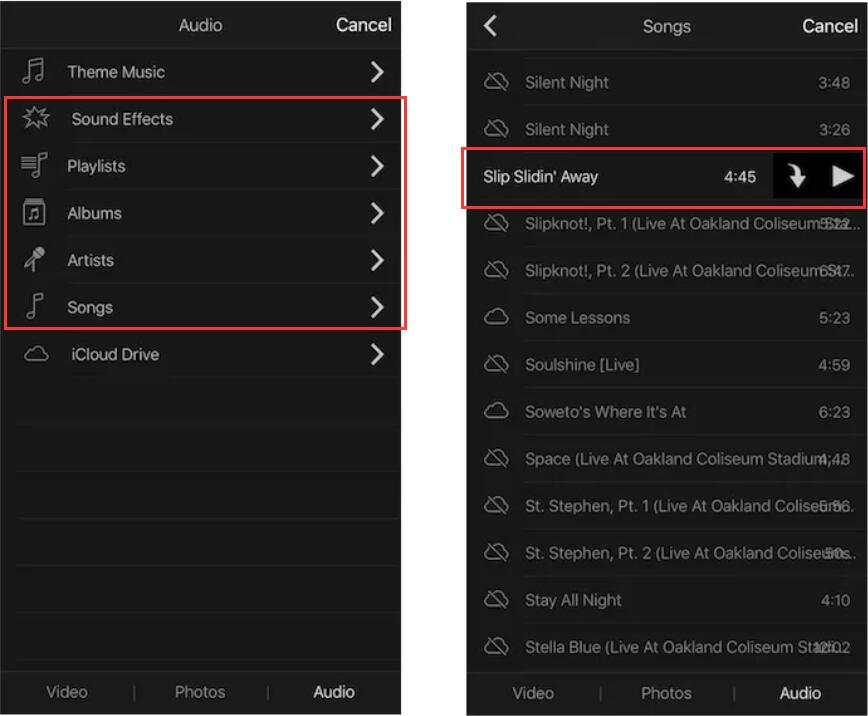
tips: Da iMovie ikke kan redigere og klippe lydfilen, kan du bruge UkeySoft Video Editor at klippe et fragment af en lyd, du ønsker, og derefter synkronisere til iPhone og importere den til iMovie for at tilføje til video som baggrundsmusik.
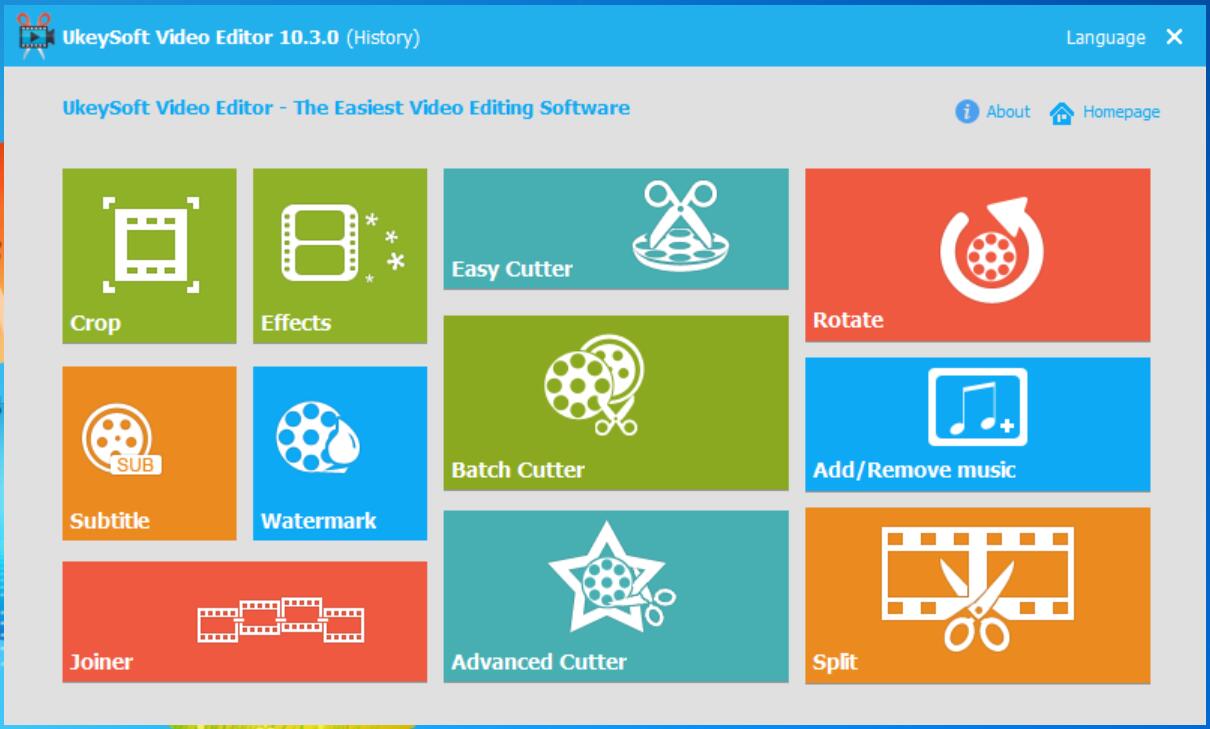
Til Android: Sørg for, at du først har aktiveret USB-fejlretning. Tilslut derefter din Android-enhed til computeren med USB-kabel, kopier de konverterede Apple Music-sange fra computeren og indsæt dem i mappen Musik i Android. Derefter kan du finde dem i videoredigering og tilføje det til en video som baggrundsmusik.
Til Mac: For at tilføje grundmusik til en oprettet video på Mac, anbefaler vi også, at du bruger iMovie-programmet. Hvis du vil overføre Apple Music-sange til iMovie til videoprojekter, skal du importere Apple Music-output-sporene til iTunes-biblioteket og derefter genstarte iMovies. Du kan finde de importerede Apple Music-sange på iMovies som forudtilsat baggrundsmusik.
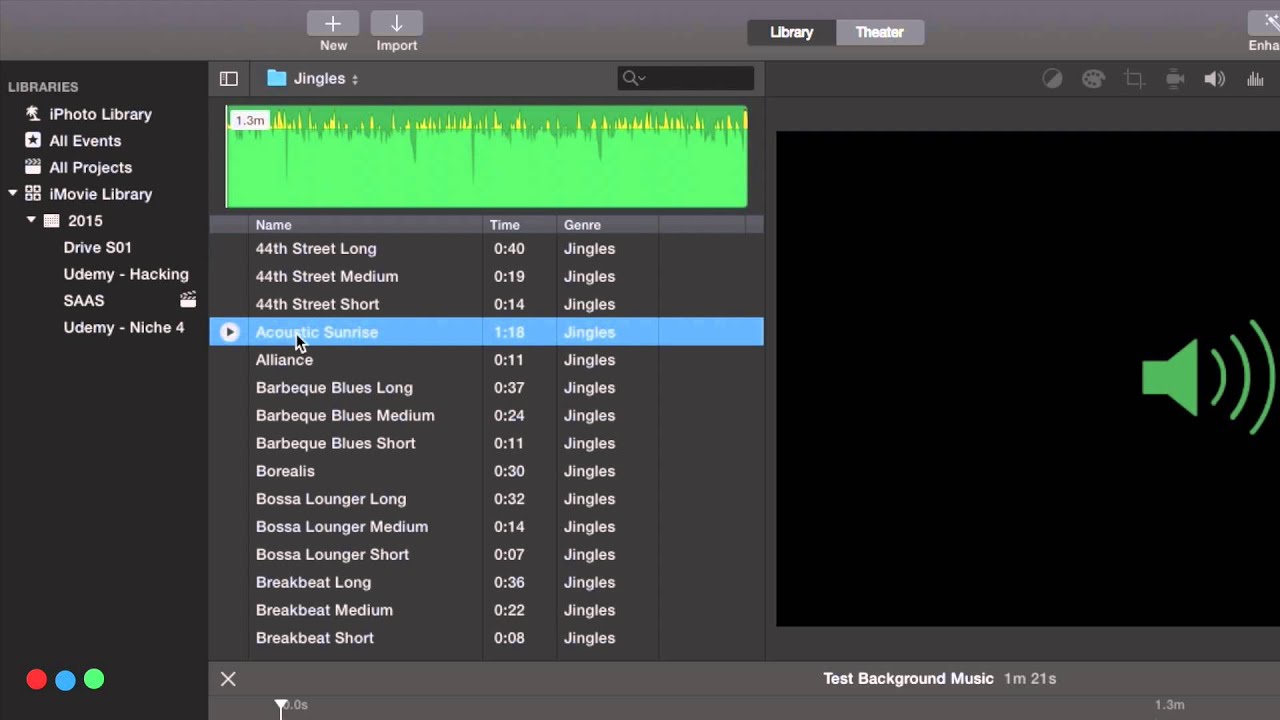
tips: Du kan bruge Video Converter (Mac) for at redigere og klippe et fragment af en lyd, du ønsker.
Til pc (Windows 10/8/7/XP): Hvis du leder efter den bedste videoeditor til at lave en vidunderlig video og tilføje baggrundsmusik (Apple Music), anbefaler vi, at du bruger UkeySoft Video Editor. Efter at have brugt UkeySoft Apple Music Converter (Windows) til at konvertere Apple Music M4P-sange til MP3 og gemme dem i outputmappe, skal du importere videoer til UkeySoft Video Editor for at redigere det, og derefter importere de konverterede Apple Music-sange til videoredigeringsprogrammet, kan du nemt tilføje det til din oprettede video som baggrundsmusik.
Hvordan tilføjer man musik til video ved hjælp af UkeySoft Video Editor?
Trin 1. Start UkeySoft Video Editor på computeren og tryk på "Tilføj/fjern musik"Funktion.
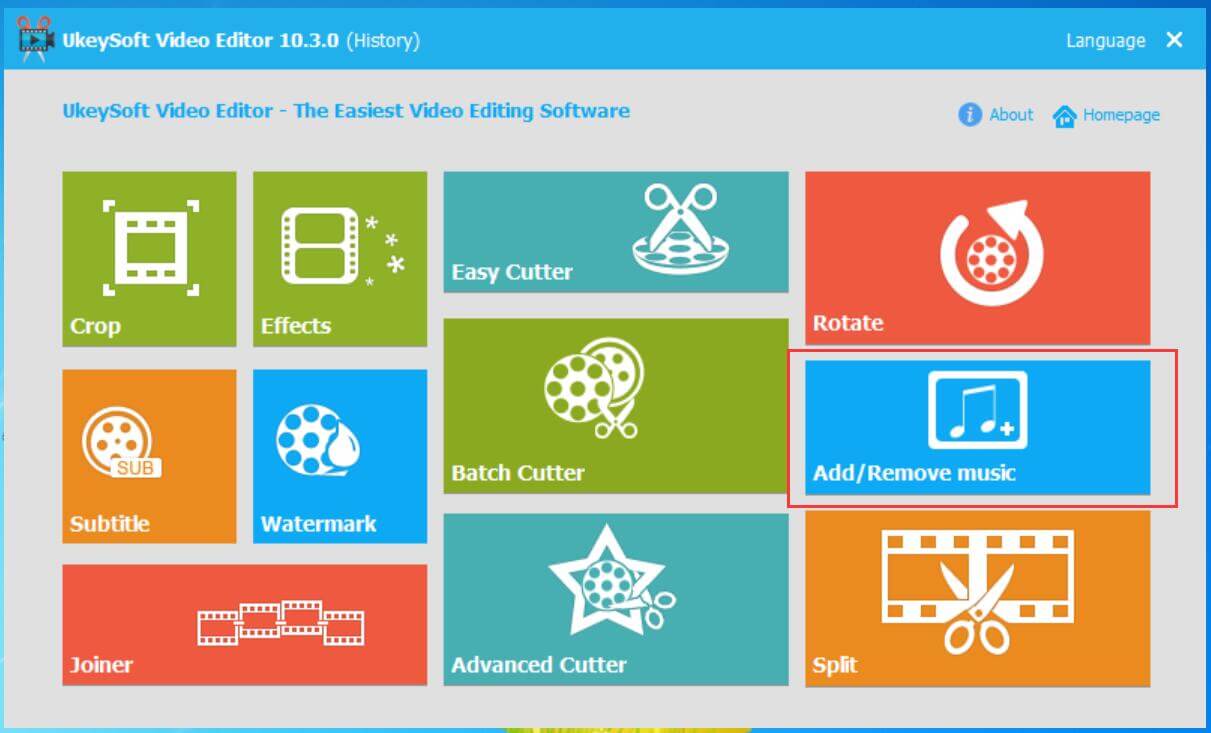
Trin 2. Klik på knappen "Tilføj fil" for at tilføje en video til videoeditoren.
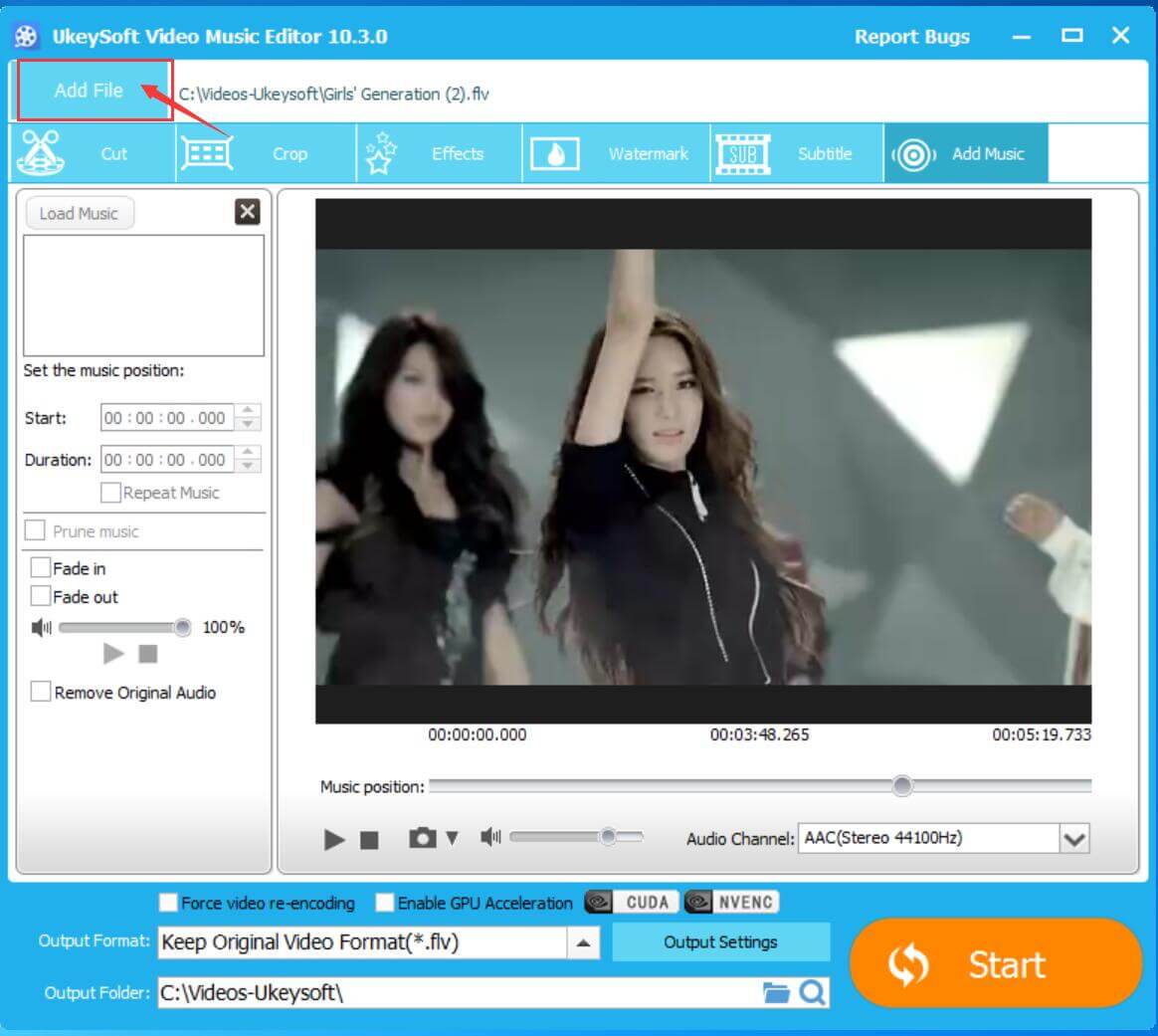
Trin 3. Klik på "Indlæs musik" for at importere output Apple Music-sange til softwaren, du kan også "fjerne original lyd".
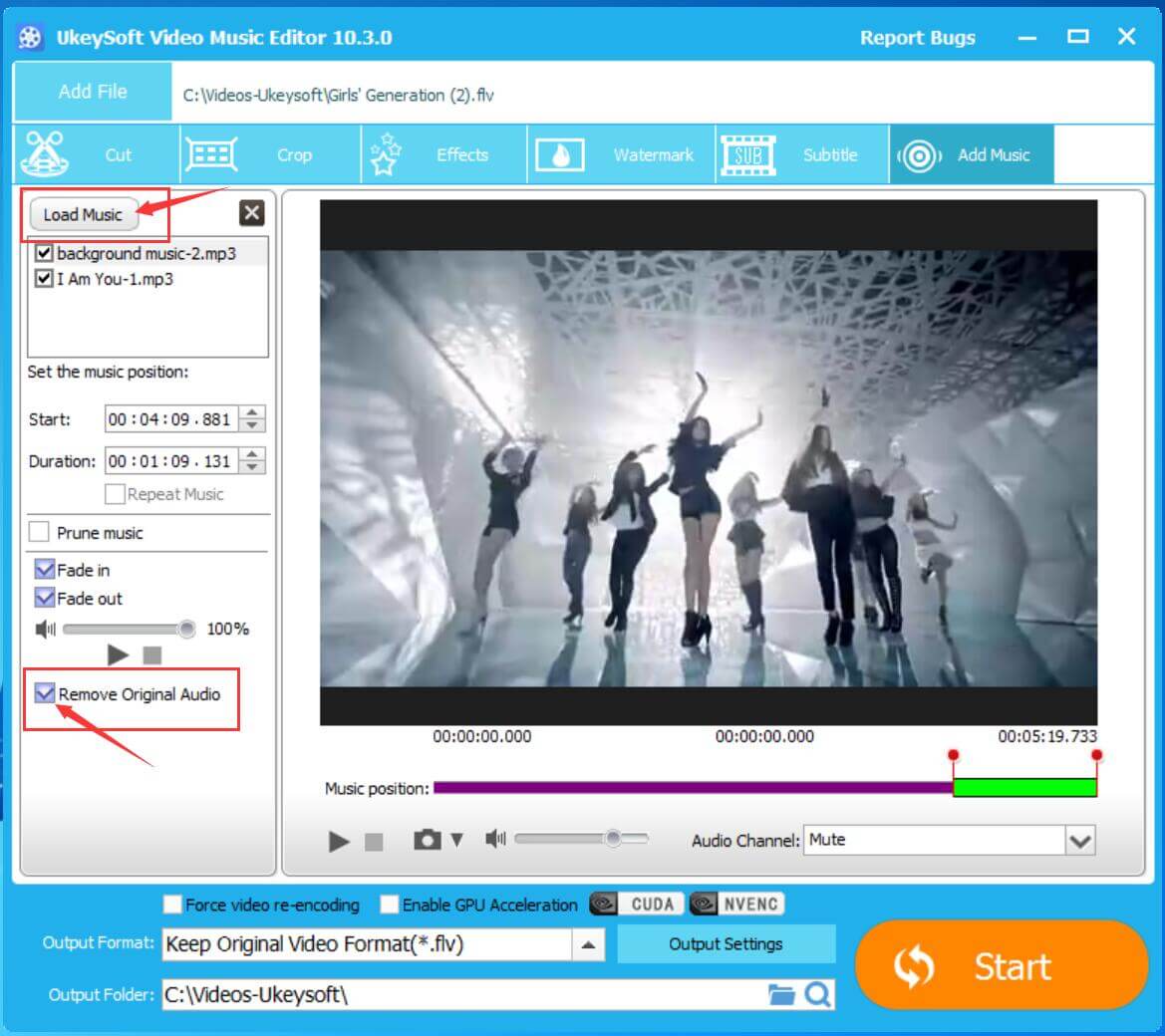
Bemærk: Efter at have importeret musik, skal du ikke afspille videoen, ellers tillader softwaren dig ikke at tilføje mere musik og justere baggrundsmusikken.
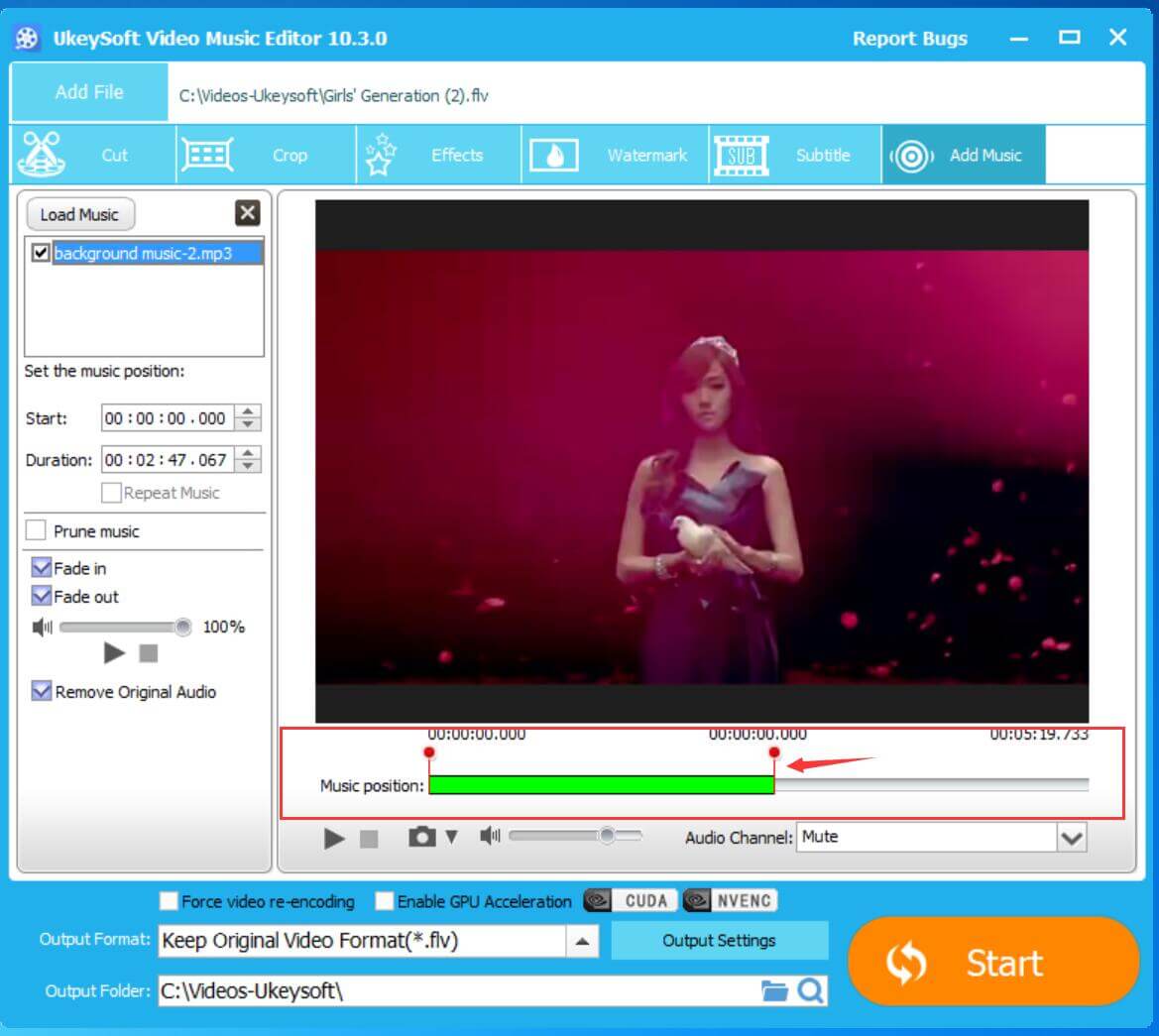
Trin 4. Vælg et outputvideoformat, du ønsker, såsom MP4, AVI, FLV osv.
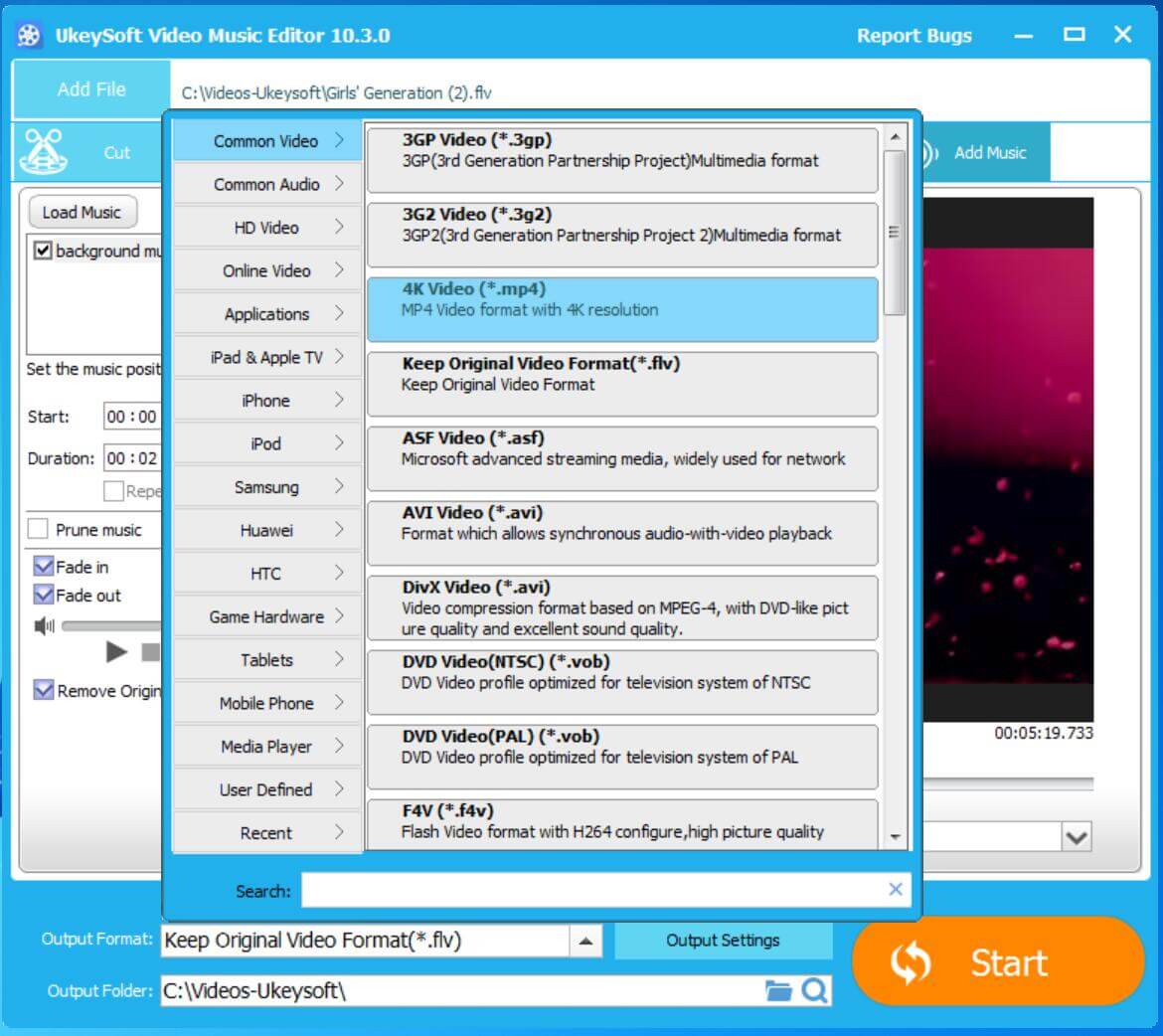
Trin 5. Når du har gennemført ovenstående indstillinger, skal du klikke på knappen "Konverter". Efter konverteringen er fuldført, vil baggrundsmusikken blive tilføjet til videoen.

Efter at have overført output Apple Music-filer til forskellige enheder, kan du tilføje Apple Music til enhver video som baggrundsmusik. iMovie er tilgængelig på både iOS og Mac, kommer med brugervenlig betjening, masser af indbyggede effekter og kraftfulde videoredigeringsfunktioner. Men iMovie giver dig kun mulighed for at bruge MP3/M4A som baggrundsmusik. Hvis du er Apple Music-abonnent og ønsker at bruge dine yndlings Apple Music-sange som baggrundsmusik i dit iMovie-projekt, skal du bruge UkeySoft Apple Music Converter for at konvertere Apple Music-sange til MP3 først.
Sådan importeres Apple Music til iMovie til videoprojekter
Sådan tilføjes Apple Music til VivaVideo som baggrundsmusik
Sådan importeres beskyttede iTunes M4V-videoer til iMovie
Sådan udpakkes lyd fra iTunes M4V-musikvideoer
Spørg: du har brug for logge ind før du kan kommentere.
Ingen konto endnu. Klik venligst her for at register.

Konverter Apple Music, iTunes M4P-sange og lydbog til MP3, M4A, AAC, WAV, FLAC osv.

Nyd et sikkert og frit digitalt liv.
Utility
multimedie
Copyright © 2023 UkeySoft Software Inc. Alle rettigheder forbeholdes.
Ingen kommentar endnu. Sig noget...